Allt-i-ett Messenger kan slå samman alla dina meddelandeappar på ett ställe
De flesta av oss använder flera meddelandeappar nuförtiden för att hålla kontakten med olika grupper av människor. Dessa inkluderar Slack för affärer eller arbete, Facebook för otaliga vänner och batchkamrater, och naturligtvis WhatsApp för vänner och familj. Visst är det viktigt att ha en närvaro på dessa plattformar, men att hålla jämna steg med var och en av dem är en stor uppgift. Att köra flera appar samtidigt, glida från en app till en annan, komma ihåg flera inloggningsdetaljer och många aviseringar – det är mycket att hänga med. Lyckligtvis finns det en lösning och den är känd som Allt-i-ett Messenger(All-In-One Messenger) .

Recension av appen Allt-i-ett Messenger
Allt -i-ett Messenger-(All-In-One Messenger) appen är ett meddelandeprogram och fungerar på alla datorer med Windows , Mac , Linux OS . Denna applikation hjälper användaren att hantera flera meddelandeplattformar tillsammans. Allt-i-ett Messenger blandar chatt- och meddelandetjänster i ett enkelt program och visar skrivbordsaviseringar för nya och olästa meddelanden. Med enkla ord, det gör dig mer effektiv med din svarstid.
Toppfunktioner i Allt-i-ett Messenger(All-in-One Messenger)
Här är en snabb genomgång av funktionerna i programmet Allt -i-ett Messenger(All-in-One Messenger)
- Supports 50+ messengers – För närvarande(Currently) stöder allt-i-ett messenger mer än 51 budbärartjänster. (Vi har delat listan nedan).
- Flera instanser(Multiple Instances) – Stöder flera instanser av en budbärare som Slack , WhatsApp eller Facebook . Detta gör denna applikation perfekt för dem som måste hantera flera konton samtidigt.
- Bättre integritetsskydd(Better Privacy Protection) – Allt-i-ett Messenger lagrar inte användarens inloggningsuppgifter och läser inte inskrivna meddelanden. Dessutom, eftersom varje enskild budbärare bor i sin egen flik, inträffar inte störningen av distinkta budbärare eller konton.
- Anpassningsbar(Customizable) – Användare kan ändra utseendet, hantera push-meddelanden(Push Notifications) och till och med använda mörkt läge. Inställningsfliken har de flesta anpassningsfunktionerna organiserade för enkel åtkomst.
- Skrivbordsaviseringar(Desktop notifications) – applikationen organiserar alla olästa meddelanden i appfältet och uppmanar användaren via skrivbordsaviseringar(Desktop Notifications) .
Använda Allt-i-ett Messenger
När installationen är klar, starta programmet från skrivbordsikonen eller sök helt enkelt efter det i Start-menyn(Start Menu) . Leta upp appen Allt-i-ett(All-in-One) och dubbelklicka på den för att starta appen.
Lägga till nya budbärare till Allt-i-ett:
När appfönstret är öppet kan du lägga till de meddelanden som du vill komma åt genom alternativet "Lägg till Messenger"(‘Add Messenger’ ) som visas på panelen till vänster.
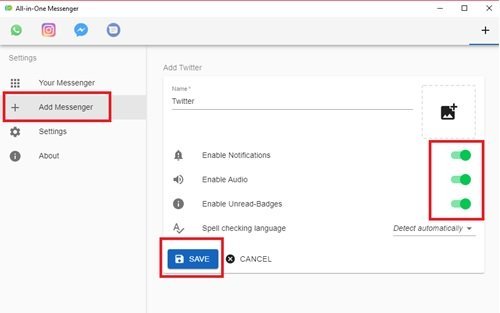
Det finns en liknande uppsättning inställningar som användaren kan aktivera för alla budbärare, dessa inkluderar Aktivera aviseringar, Aktivera ljud, Aktivera olästa märken( Enable notifications, Enable Audio, Enable Unread-Badges, ) och Språk för stavningskontroll. ( Spell Checking Language. )Som standard är dessa alternativ aktiverade i appen. Du kan justera inställningarna baserat på dina krav och klicka slutligen på alternativet Spara . (Save)När det är klart börjar messenger-ikonen visas i Pin Bar som visas överst i appfönstret.
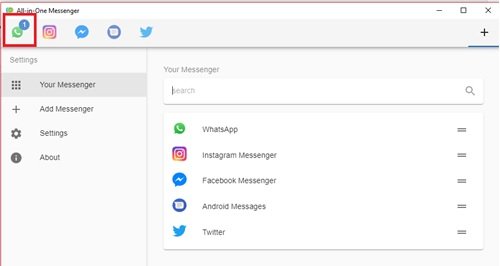
Du kan också se alla sparade meddelanden i alternativet Din Messenger(Your Messenger) under Inställningar(Settings) . Pin Bar(Pin Bar) är mycket bekvämt eftersom det gör det enkelt att hantera så många appar och eliminerar behovet av att växla mellan flera meddelandeprogram eller webbläsarfönster.
Skrivbordsnotifikationer:
Allt-i-ett Messenger - appen visar antalet olästa meddelanden i din Pin Bar ; dessutom informerar den dig också via Desktop Notifications .

Enkelt(Simply) uttryckt får du en konsoliderad bild av alla dina olästa meddelanden, så du missar aldrig viktiga meddelanden och ditt svar är bara ett klick bort.
Anpassningsfunktioner:
Tillsammans med stöd för flera tjänster som Facebook Messenger , Skype , Hangout , Slack och många fler, låter den här appen dig njuta av en vacker anpassningsupplevelse som inkluderar alternativ för mörkt läge(Dark Mode) och fliktema(Tab Theme) .
För att aktivera mörkt läge, gå till alternativet Inställningar(Settings) från vänster sidofält och slå på växeln för mörkt läge(Dark Mode) som finns under avsnittet Utseende .(Appearance)
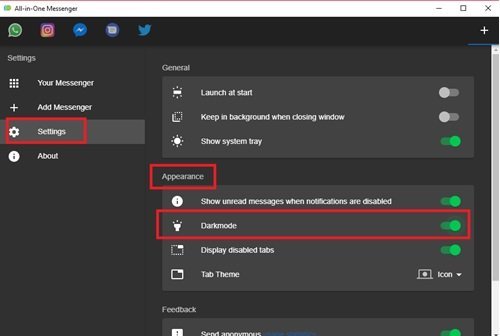
Observera(Please note) att mörkt läge(Dark Mode) i den här appen bara fungerar på huvudprogrammet för allt-i-ett-meddelanden, vilket innebär att det inte aktiverar mörkt läge på alla individuella meddelandeprogram som du kör på allt-i-ett(All-in-One) . Därför(Therefore) , om du vill ha mörkt läge(Dark Mode) på alla budbärare, måste du aktivera det individuellt på varje applikation.
En annan intressant anpassningsfunktion är Tab Theme som låter dig anpassa applikationen Pin Bar . Du kan ha applikationen för att visa stiftfältet som Icons , Horizontal och Vertical . Av dessa är ikonvyn(Icons) den bästa.
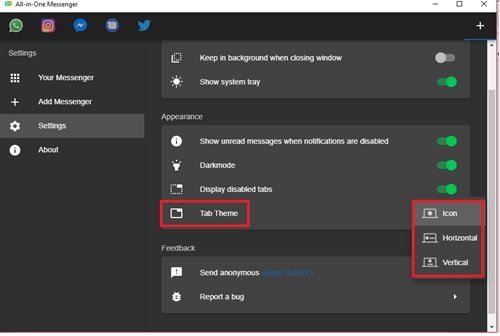
Använda flera instanser:
Detta är en av de mest intressanta funktionerna i allt-i-ett-(All-in-one) messenger-appen, och perfekt för dem som använder flera konton i en messenger, t.ex. WhatsApp , Messenger eller Telegram . Användaren kan lägga till Messenger enligt samma process som nämnts ovan. Allt-i-ett lägger till den nya budbäraren i ' Pin Bar ' som en separat ikon, detta indikerar att du är inloggad med 2 eller fler konton.
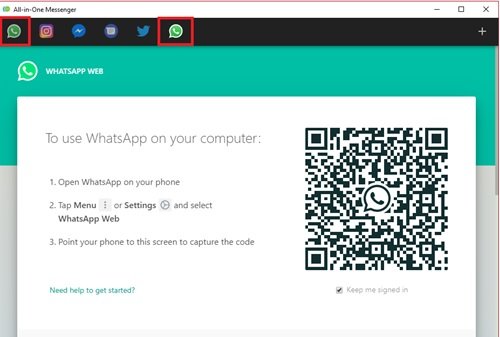
Den här funktionen gör Allt-i-ett till det perfekta verktyget för att hantera flera sociala konton samtidigt.
Håll appen igång i bakgrunden:
Om du vill att appen ska fortsätta köras i bakgrunden måste du aktivera fönstret Behåll i bakgrunden när fönstret stängs(Keep in background when closing window) i alternativet Allmänna(General) inställningar.
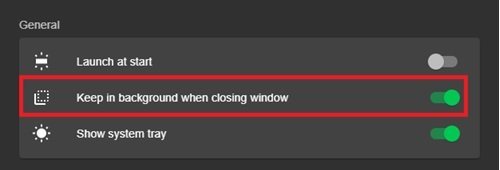
Om du aktiverar det här alternativet säkerställer du att din app alltid körs även när du klickar på alternativet " Stäng"(Close’) i appfönstret.
Inaktivera/ta bort en messenger:
För att inaktivera en budbärare kan du helt enkelt högerklicka på appikonen som visas på stiftfältet(Pin Bar) .
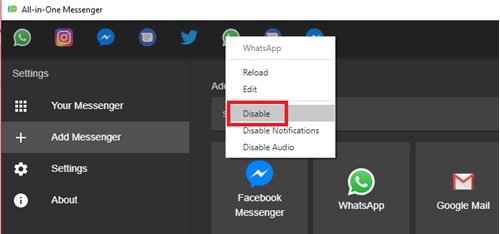
När du inaktiverar en messenger blir ikonen omedelbart grå, vilket indikerar att messengern är avaktiverad.

Om du nu vill ta bort en budbärare kan du helt enkelt klicka på alternativet Din budbärare(Your messenger) och växla över budbärarens lista. När du gör det visas alternativen för att inaktivera/ta bort, klicka bara på raderingsikonen och klicka på Ok för att bekräfta din åtgärd.
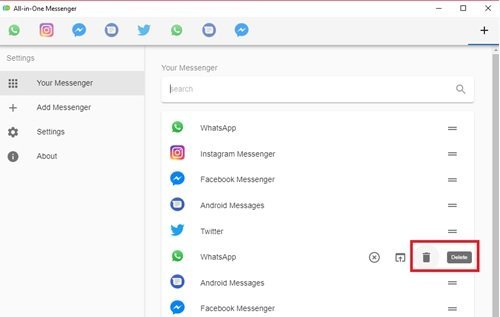
Det enkla och tydliga gränssnittet för applikationen gör att inaktivera/ta bort meddelanden på Allt-i-ett-(All-in-One) appen till en problemfri upplevelse.
Applikationer som stöds av All-in-One Messenger:
Här är en lista över applikationer som stöds av denna messenger-app:
- Android meddelanden
- BearyChat
- Chattarbete
- Cisco Spark
- Knaprig
- DingTalk
- Disharmoni
- Facebook Messenger
- FastMail
- Flock
- Flowdock
- Gadu-Gadu
- Gitter
- Google Kalender
- Google Hangouts
- Google mejl
- Google Meet
- Google röst
- Druva
- GroupMe
- Houseparty
- ICQ
- IRCCloud
- Idobata
- Jitsi Meet
- Det viktigaste
- Microsoft Teams
- Missive
- Noysi
- ProtonMail
- Pushbullet
- Upplopp
- RocketChat
- Skype
- Slak
- Spektrumchatt
- Ånga
- Tawk
- Telegram
- Threema
- Tinder
- TweetDeck
- Rycka till
- VK Messenger
- Voxer
- Tråd
Så länge du har Allt-i-ett Messenger installerat i ditt system, kan du samla alla eller någon av de ovan angivna budbärarna på en skärm. För att börja använda det här programmet, klicka här(click here)(click here) för att ladda ner programvaran till ditt system.
Allt-i-ett Messenger gör ett otroligt jobb med att konsolidera alla dina meddelandeappar på en enda skärm. Aktiva skrivbordsaviseringar hjälper dig hålla koll på dina konversationer varje gång. Inte att förglömma den rena designen som gör den väldigt användarvänlig. Den här budbäraren har inga nämnvärda nackdelar, den är en perfekt följeslagare för de som kämpar mellan olika budbärare.
Related posts
Dela filer med vem som helst med Send Anywhere för Windows PC
Chameleon programvara ändrar bakgrundsbild beroende på väderförhållanden
VirtualDJ är en gratis virtuell DJ-programvara för Windows PC
Öppna nyligen stängda mappar, filer, program, fönster igen
Radera din data så att ingen någonsin kan återställa den med OW Shredder
Bästa gratis foto till tecknad onlineverktyg och programvara för Windows PC
Windows Easy Switcher låter dig växla mellan fönster i samma applikation
Hur man mäter reaktionstid i Windows 11/10
Ändra datumet skapat tidsstämpel på en fil med NewFileTime
Split & Join Files med Split Byte, en gratis fildelare och Joiner-programvara
Windows File Analyzer hjälper dig att avkoda och analysera speciella OS-filer
Comet (Managed Disk Cleanup): Alternativ till Windows Diskrensningsverktyg
Konvertera AVCHD till MP4 med dessa gratis omvandlare för Windows 11/10
Titta på digital-tv och lyssna på radio i Windows 10 med ProgDVB
Hur man flyttar installerade program till en annan enhet i Windows 10
Long Path Fixer Tool kommer att fixa Path Too Long-fel i Windows 10
OpenCPN syftar till att leverera kvalitetsnavigering på öppet hav
Alt-Tab Terminator förbättrar standard Windows ALT-Tab-funktionalitet
Skapa webbvänliga bilder med Bzzt! Bildredigerare för Windows PC
HardLink Shell Extension: Skapa hårda länkar, symboliska länkar, korsningar
